फ़ाइल install.wim गंतव्य फ़ाइल सिस्टम के लिए बहुत बड़ी है
यदि आप विंडोज 10 आईएसओ छवि डाउनलोड करते हैं और इसे बूट करने योग्य (download the Windows 10 ISO image)यूएसबी(USB) फ्लैश ड्राइव पर कॉपी करने का प्रयास करते हैं , लेकिन त्रुटि संदेश प्राप्त करते हैं तो फाइल 'इंस्टॉल.विम' गंतव्य फाइल सिस्टम के लिए बहुत बड़ी है(The file ‘install.wim’ is too large for the destination file system) , या विंडोज 10 आईएसओ बहुत बड़ा है DVD, डिस्क छवि फ़ाइल बहुत बड़ी है(Windows 10 ISO is too big for DVD, The disc image file is too large) , तो यह पोस्ट आपकी मदद करने के लिए है। इस पोस्ट में, हम बताएंगे कि आप इस त्रुटि का सामना क्यों करते हैं, साथ ही साथ त्रुटि को दूर करने के लिए आप क्या कर सकते हैं।
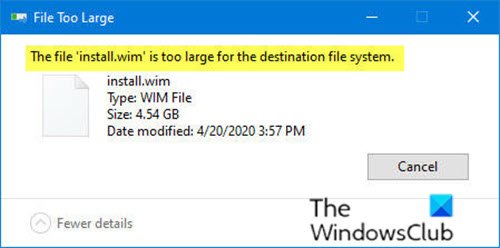
गंतव्य फ़ाइल सिस्टम(file too large for the destination file system) त्रुटि के लिए यह फ़ाइल बहुत बड़ी होने का कारण यह है कि उस डाउनलोड में Windows इमेजिंग प्रारूप (WIM) फ़ाइल(Windows Imaging Format (WIM) file) , जिसमें Windows सेटअप(Windows Setup) प्रोग्राम Windows 10 स्थापित करने के लिए उपयोग की जाने वाली संपीड़ित फ़ाइलें हैं , 4.5 GB से थोड़ा अधिक है आकार, जो कि FAT32 फ़ाइल सिस्टम(FAT32 file system) का उपयोग करके स्वरूपित USB फ्लैश ड्राइव के लिए 4GB अधिकतम फ़ाइल आकार से काफी अधिक है ।
NTFS फ़ाइल सिस्टम का उपयोग करके स्वरूपित ड्राइव उस अतिरिक्त-बड़ी फ़ाइल को संभाल सकते हैं, लेकिन आधुनिक UEFI- आधारित हार्डवेयर को Windows की क्लीन इंस्टालेशन के लिए बूट करने के लिए FAT32 ड्राइव की आवश्यकता होती है ।
फ़ाइल 'install.wim' गंतव्य फ़ाइल सिस्टम के लिए बहुत बड़ी है(The file ‘install.wim’ is too large for the destination file system)
Windows 10 पर इस त्रुटि को दूर करने के लिए , आप निम्न में से कोई भी कार्य कर सकते हैं:
- (Mount)आईएसओ(ISO) को वर्चुअल ड्राइव के रूप में माउंट करें और विंडोज(Windows) के भीतर से सेटअप(Setup) चलाएं ।
- (Attach)वर्चुअल मशीन में वर्चुअल डीवीडी(DVD) ड्राइव के रूप में आईएसओ(ISO) फाइल संलग्न करें ।
- नेटवर्क पर संस्थापन को प्रबंधित करने के लिए विभिन्न परिनियोजन उपकरणों का उपयोग करें।
लेकिन अगर आपको इसके बजाय बूट करने योग्य ड्राइव से सेटअप(Setup) चलाने के विकल्प की आवश्यकता है , तो आप पूरी तरह से क्लीन इंस्टाल कर सकते हैं, आपको WIM फ़ाइल को 4 (WIM)GB FAT32 आकार सीमा के तहत टुकड़ों में विभाजित करने के लिए DISM कमांड का उपयोग करने की आवश्यकता होगी।
यहां बताया गया है कि 4 चरणों में कैसे:
- बूट करने योग्य पुनर्प्राप्ति ड्राइव बनाएं
- (Mount)डाउनलोड की गई आईएसओ(ISO) फाइल को माउंट करें और सामग्री को स्थानीय ड्राइव पर एक फ़ोल्डर में कॉपी करें
- WIM फ़ाइल को कई टुकड़ों में विभाजित करने के लिए DISM कमांड का उपयोग करें
- अपने स्थानीय फ़ोल्डर से स्थापना फ़ाइलों को बूट करने योग्य USB ड्राइव में कॉपी करें
आइए चरणों को विस्तार से देखें।
1] बूट करने योग्य रिकवरी ड्राइव बनाएं
एक ऐसे पीसी पर जो पहले से ही विंडोज 10 चला रहा है, एक (Windows 10)यूएसबी(USB) फ्लैश ड्राइव में प्लग करें और विंडोज रिकवरी मीडिया क्रिएटर(Windows Recovery Media Creator) का उपयोग करके बूट करने योग्य ड्राइव बनाएं । आपको कम से कम 8 जीबी आकार की ड्राइव की आवश्यकता होगी। सुनिश्चित करें कि पुनर्प्राप्ति ड्राइव विकल्प में सिस्टम फ़ाइलों का बैक अप(Back up system files to the recovery drive) अनियंत्रित है। ध्यान(Bear) रखें कि स्वरूपित होने पर ड्राइव की सभी फ़ाइलें मिटा दी जाएंगी।
2] आईएसओ फाइल को (ISO)माउंट(Mount) करें और इसकी सामग्री को स्थानीय ड्राइव पर एक फ़ोल्डर में कॉपी करें
फाइल एक्सप्लोरर खोलने(open File Explorer) के लिए Winkey + E दबाएं और डाउनलोड की गई आईएसओ(ISO) फाइल को वर्चुअल ड्राइव के रूप में माउंट करने के लिए डबल-क्लिक करें । उस फाइल एक्सप्लोरर(File Explorer) विंडो को खुला छोड़ दें और एक नई विंडो खोलने के लिए Ctrl+N कुंजी कॉम्बो दबाएं। नई विंडो में, स्थानीय हार्ड डिस्क पर एक फ़ोल्डर बनाएं और माउंटेड ड्राइव की सामग्री को दूसरी विंडो से उस फ़ोल्डर में कॉपी करें।
3] WIM फ़ाइल को कई टुकड़ों में विभाजित करने के लिए DISM कमांड का उपयोग करें(Use)
अब, Winkey + Rcmd टाइप करें और CTRL+SHIFT+ENTER कुंजी कॉम्बो दबाएं ताकि open Command Prompt in admin/elevated mode जा सके ।
विंडो में, नीचे दिए गए कमांड को कॉपी और पेस्ट करें, लेकिन कमांड में फ़ोल्डर_नाम(folder_name) प्लेसहोल्डर को उस फ़ोल्डर के नाम से बदलें, जिसे आपने चरण 2(Step 2) में बनाया था , और एंटर दबाएं।
Dism /Split-Image /ImageFile:C:\folder_name\sources\install.wim /SWMFile:C:\folder_name\sources\install.swm /FileSize:3800
ऑपरेशन पूरा होने के बाद, स्रोत(Sources) फ़ोल्डर की सामग्री की जाँच करें। आपको दो नई फाइलें दिखनी चाहिए - Install.swm और Install2.swm , मूल Install.wim के साथ । अब आप अपने द्वारा बनाए गए फ़ोल्डर से Install.wim फ़ाइल को सुरक्षित रूप से हटा सकते हैं ।
4] अपने स्थानीय फ़ोल्डर से स्थापना फ़ाइलों को बूट करने योग्य USB ड्राइव में कॉपी करें(Copy)
अब, सुनिश्चित करें कि आप सभी फोल्डर और फाइलों को कॉपी कर लें ( CTRL+A दबाएं, फिर CTRL+CUSB फ्लैश ड्राइव में पेस्ट करें। आपको यह बताते हुए एक संकेत प्राप्त होगा कि क्या आप गंतव्य ड्राइव पर फ़ाइलों को बदलना चाहते हैं, हाँ(Yes) पर क्लिक करें ।
इस बार, आपको त्रुटि प्राप्त नहीं करनी चाहिए। Windows सेटअप (Windows Setup).SWM फ़ाइल नाम एक्सटेंशन के साथ दो विभाजित फ़ाइलों को पहचानता है और नई स्थापना बनाने के लिए उनका उपयोग करता है।
वैकल्पिक रूप से, यदि आप उनकी आस्तीन को रोल करने और कुछ गंदा काम करने के प्रकार नहीं हैं, तो आप रूफस(use Rufus) या किसी अन्य एप्लिकेशन का उपयोग कर सकते हैं जो बूट करने योग्य यूएसबी(USB) फ्लैश ड्राइव बना सकता है। ये उपकरण 2 (या अधिक) विभाजन बनाकर ड्राइव को प्रारूपित करते हैं। उनमें से एक को NTFS के रूप में दूसरे को FAT32 के रूप में स्वरूपित किया गया । दोनों में बूट फ़ाइलें होती हैं, जो NTFS पार्टीशन पर संस्थापित OS पर मैपिंग करती हैं। इस तरह इसे BIOS या UEFI सिस्टम से बूट किया जा सकता है।
I hope you find this post useful!
Related posts
Windows डिजिटल हस्ताक्षर सत्यापित नहीं कर सकता (कोड 52)
फिक्स संग्रह या तो अज्ञात प्रारूप में है या क्षतिग्रस्त त्रुटि है
इस सुविधा के लिए हटाने योग्य मीडिया की आवश्यकता है - पासवर्ड रीसेट त्रुटि
Windows 11/10 पर Microsoft Store साइन-इन त्रुटि 0x801901f4 ठीक करें
फिक्स Crypt32.dll विंडोज 11/10 में त्रुटि नहीं मिली या गायब है
Microsoft स्टोर त्रुटि को ठीक करें 0x87AF0001
फिक्स पैकेज विंडोज 11/10 पर पंजीकृत नहीं किया जा सका
विंडोज 11/10 पर एप्लिकेशन त्रुटि 0xc0150004 ठीक करें
विंडोज 10 पर स्टब को एक खराब डेटा त्रुटि संदेश प्राप्त हुआ
Parity Storage Spaces के कारण इस PC को Windows 10 में अपग्रेड नहीं किया जा सकता
उफ़! हम उसे सहेज नहीं सके - Windows Photos App
विंडोज 11/10 में डिस्क सिग्नेचर कोलिजन की समस्या को कैसे ठीक करें?
Bdeunlock.exe खराब छवि, सिस्टम त्रुटि या प्रतिसाद न देने वाली त्रुटियों को ठीक करें
SFC मरम्मत में विफल और DISM विंडोज 10 में त्रुटि 0x800f081f दिखाता है
Windows 11/10 . पर Steamui.dll त्रुटि लोड करने में विफल फिक्स
सिस्टम ड्राइवर त्रुटियों के कारण ऑपरेटिंग सिस्टम को बूट नहीं किया जा सकता है
विंडोज 10 . पर एप्लिकेशन लोड त्रुटि 5:0000065434 ठीक करें
MBR2GPT Windows 10 पर बैकअप/पुनर्स्थापित विशेषाधिकारों को सक्षम करने में विफल रहा
फिक्स स्मार्ट चेक पास हुआ, एचपी कंप्यूटर पर शॉर्ट डीएसटी फेल एरर
ड्राइवर ने DeviceVBoxNetLwf पर एक आंतरिक ड्राइवर त्रुटि का पता लगाया
